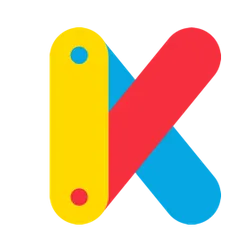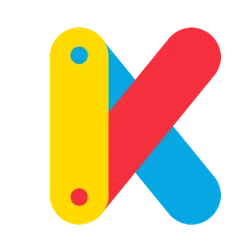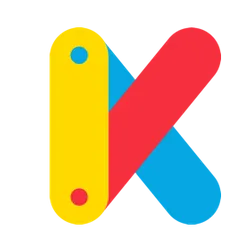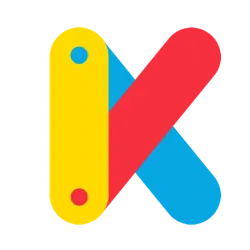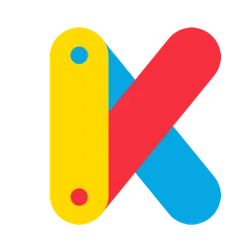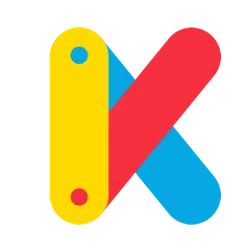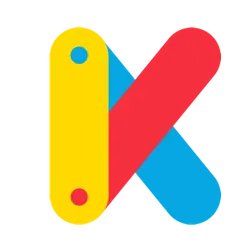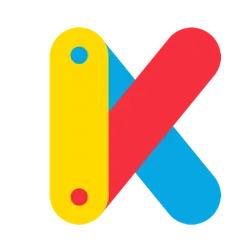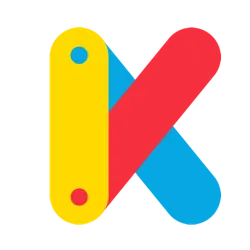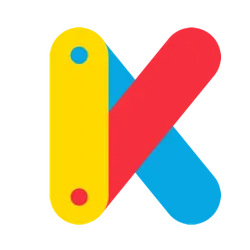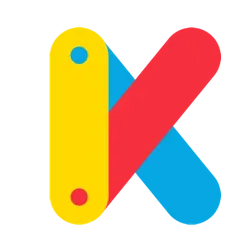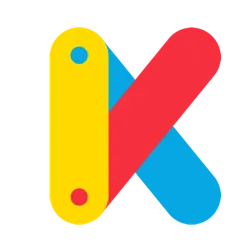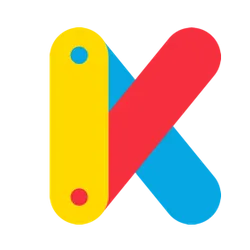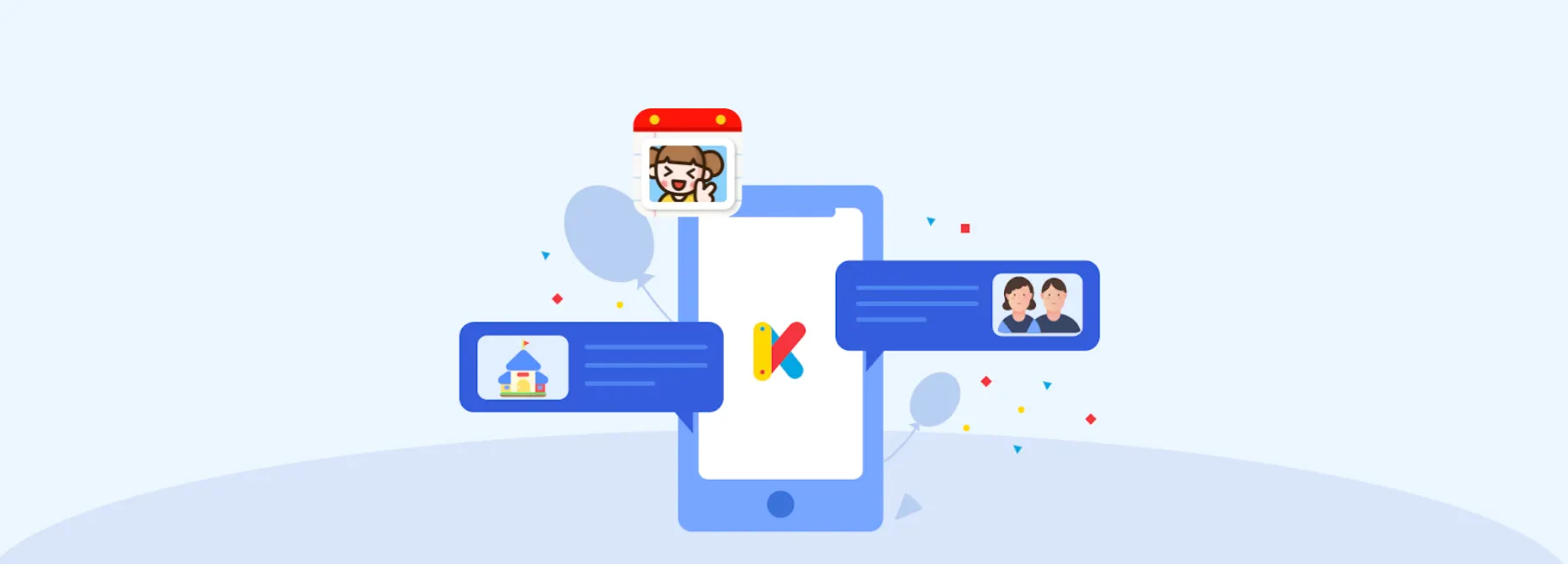키즈노트 사용 중 많은 원장님, 선생님들께서 하셨던 질문과 답변을 알려드립니다!
1. 문서는 어디서 첨부할 수 있나요?
문서 첨부는 키즈노트 웹(www.kidsnote.com)에서만 알림장 / 공지사항 메뉴를 통해 등록 가능합니다.
- 100MB 미만의 한글, 엑셀, 파워포인트, 워드, PDF, 텍스트 파일, MP3 파일을 올릴 수 있습니다.
- 원장/교사만 이용할 수 있습니다.
2. mp3(음원 파일)은 어떻게 올리나요?
mp3는 공식적으로 지원되지 않지만 문서 첨부로 등록 가능합니다.
- 파일 등록은 웹(www.kidsnote.com)에서만 알림장 / 공지사항 메뉴를 통해 등록 가능합니다.
- 100MB 미만의 한글, 엑셀, 파워포인트, 워드, PDF, 텍스트 파일, MP3 파일을 올릴 수 있습니다.
- 원장/교사만 이용할 수 있습니다.
3. 동영상의 업로드 가능 개수와 용량이 어떻게 되나요?
동영상은 게시글마다 1개 첨부가능하며, 최대 재생시간 1시간&최대 용량 1GB 등록 가능합니다.
4. 아이폰7에서 사진 첨부가 안돼요.
키즈노트 최신 버전으로 업데이트 후 사용 부탁드립니다. 아이폰 7부터는 iOS11로 업그레이드 하면서 카메라 포맷설정이 생겼는데 HEIF라는 새로운 형식의 이미지저장 파일로 저장이 되면서 오류가 발생한 것입니다.
5. 사진의 업로드 가능 개수와 용량이 어떻게 되나요?
사진은 알림장 최대 50장 / 공지사항 최대 50장 / 앨범 최대 100장까지 첨부할 수 있습니다.
(동영상과 함께 업로드 시 알림장 최대 49장 / 공지사항 최대 49장 / 앨범 최대 99장까지 첨부 가능)
30MB 미만의 jpg, jpeg, png, gif, jps 파일을 올릴 수 있으며, 학부모는 알림장만 작성가능합니다.
(gif 파일의 경우 애니메이션 효과를 지원하지 않으며, 문서 첨부로 원본 첨부 시 다운로드 받으시면 gif 효과를 보실 수 있습니다.)
6. 애니메이션 효과가 있는 gif 파일은 지원이 안되나요?
현재 키즈노트에서는 애니메이션 효과가 있는 gif 파일은 지원하지 않습니다. 다만, gif 파일을 원본으로 업로드 하셨을 경우에는 해당 파일을 다운로드 받으시면 gif 효과를 보실 수 있습니다.
안드로이드 경우 앱 관리 > 사진/동영상 설정 > 사진 크기 설정 > 권장 화질 상태에서 업로드 시에는 gif 효과가 사라질 수 있습니다.
7. 문서 파일이 열리지 않아요.
문서파일이 열리지 않는다면 파일을 읽을 수 있는 뷰어 앱을 설치해주세요.
- 키즈노트 앱 홈 화면 -> 좌상단 ≡ 버튼 -> 앱 관리 -> 자료실/키즈노트 자료실에 가시면 아이폰은 한컴뷰어, 안드로이드는 폴라리스 오피스를 설치하실 수 있습니다.
원하시는 뷰어가 없다면 플레이스토어(안드로이드) / 앱스토어(아이폰)에 들어가셔서 관련 뷰어 앱을 검색하셔서 설치하신 후 다시 확인해 주세요.
8. 문서 파일이 잘려서 보여요/깨져서 보여요.
키즈노트는 파일 업로드 / 다운로드 기능만 제공드리고 있습니다. 다운로드가 정상적으로 되었는데 열리지 않으시는 경우는 해당 문서의 형식에 맞는 앱을 설치하셔야 합니다.
예를 들면, 한글 파일을 받으신 경우 구글 플레이스토어/앱 스토어에서 [.hwp]로 검색하셔서 뷰어 앱을 설치하시면 해당 파일 열어 보실 수 있습니다. 다운받은 파일문서가 잘려서 보인다든지 부분적으로 미노출되는 등의 현상은 키즈노트의 문제가 아니라 해당 뷰어앱의 문제입니다. 다른 뷰어앱을 설치하셔서 확인 부탁드립니다. 앱에서 문서를 확인하는데 어려우신 경우 문서 파일을 이미지 형태로 첨부하시는 방법도 추천 드립니다.
9. 다운로드 받은 파일 저장 공간은 옮길 수 없나요?/SD 카드에 바로 다운로드는 못 하나요?
처음 다운로드되는 위치는 아래와 같으며, 따로 설정하는 방법은 현재 제공되고 있지 않습니다.
- 안드로이드 폰 : [키즈노트/kidsnote]폴더에 저장
- 아이폰(iOS) : 기종에 따라 [kidsnote]폴더 또는 카메라롤에 저장 다운로드 받으신 파일의 경우, PC를 이용하여 usb로 옮기실 수 있습니다.
10. 다운로드 받은 파일이 저장되지 않아요.
아래의 내용을 모두 확인 후에도 동일한 문제가 발생하는 경우, 키즈노트 고객센터로 문의주시기 바랍니다.
1. 다른 앱에서 정상적으로 다운로드 되시나요? (예. 카카오 스토리, 카카오톡 우선 확인 부탁드립니다)
2. 휴대전화 저장 공간은 여유가 있으신가요? 저장공간의 여유가 없을 경우, 저장이 되지 않을 수 있습니다.
3. 같이 사용하시는 다른 가족분들도 다운로드가 안되시나요?
4. 다른 기기(다른 핸드폰 기종) 또는 웹(www.kidsnote.com)에서도 동일하게 문제가 발생하시나요?
5. 모바일에서 '키즈노트(kidsnote)' 폴더명을 다른 이름으로(예. kidsnote old) 변경 후에도 동일하게 문제가 발생하시나요?
6. 사진/동영상 파일을 보여주는 것은 갤러리 뷰어 앱인데요. 다른 뷰어 앱(예. quickpic, 구글포토, 갤러리 등)에서도 안 보이시나요? 다운받으신 사진파일을 핸드폰의 갤러리 앱이 인식하지 못할 경우도 있습니다.
7. 핸드폰의 내 폴더 > 다운로드에는 다운받은 파일 있는지 확인 부탁드립니다.
11. 다운로드 받은 파일의 순서가 뒤죽박죽이예요.
키즈노트의 경우, 사진에 따로 가공을 하지 않고 사진 본연의 exif 정보(회전 값, 위치정보, 촬영시간 등)을 살려서 업로드/다운로드를 제공하고 있습니다.
1. 사진정보를 확인해 보시고 사진 정보에 있는 특정 정렬 순서대로 보여지는지 확인부탁드립니다.
2. 사용하시는 휴대전화 앨범의 보기 정렬 방식(날짜순/폴더순/다운로드순 등)을 바꿔서 확인 부탁드립니다.
3. 원에서 사진 촬영하는 기기(DSLR, 카메라, 핸드폰, 탭 류 등)의 날짜 설정을 현재가 맞는지 확인해 주세요.
12. 다운로드 받은 동영상 파일의 화질이 좋지 않아요.
동영상은 720p / 30fps / 비트레이트 1500kbps로 인코딩 되므로, 만약 첨부한 영상이 이 스펙보다 높은 화질이 떨어져 보일 수 있습니다.
13. 다운로드 받은 사진 파일의 화질이 좋지 않아요.
기본적으로 사진 촬영한 기기에 따라 화질이 달라질 수 있으며, 그 외에는 업로드 조건에 따라 달라집니다.
1. 안드로이드 : 업로드 사진의 화질을 원본 화질과 권장 화질로 설정 가능
키즈노트 앱 로그인 > 좌상단 ≡ 버튼 > 앱 관리 > 사진/동영상 설정 > 사진크기(업로드) 설정 > 원본 화질/권장 화질 설정 가능
2. iOS(아이폰) : 원본 화질로 업로드
Copyright  Kids Note, Inc. All rights reserved.
https://www.kidsnote.com
Kids Note, Inc. All rights reserved.
https://www.kidsnote.com